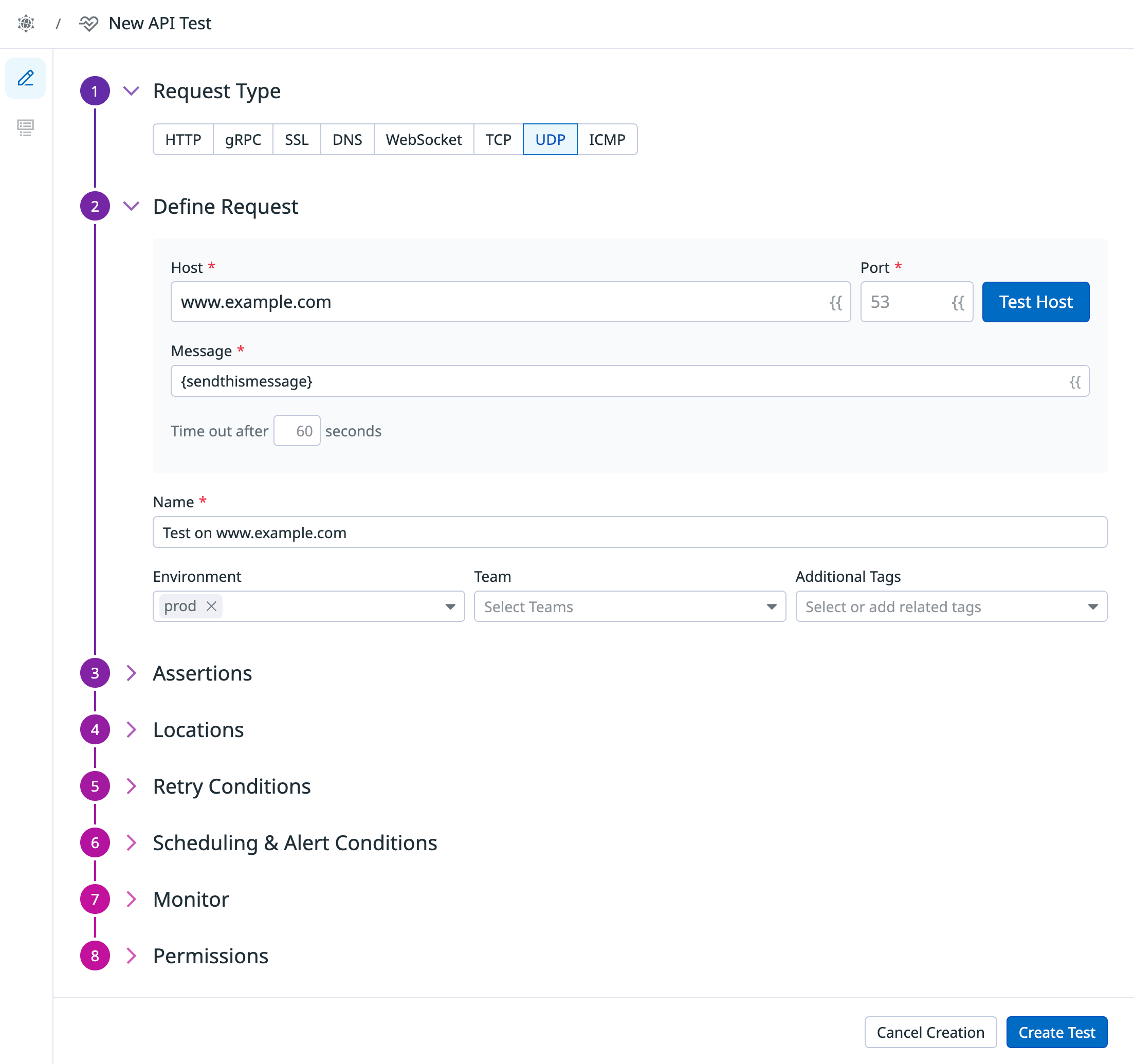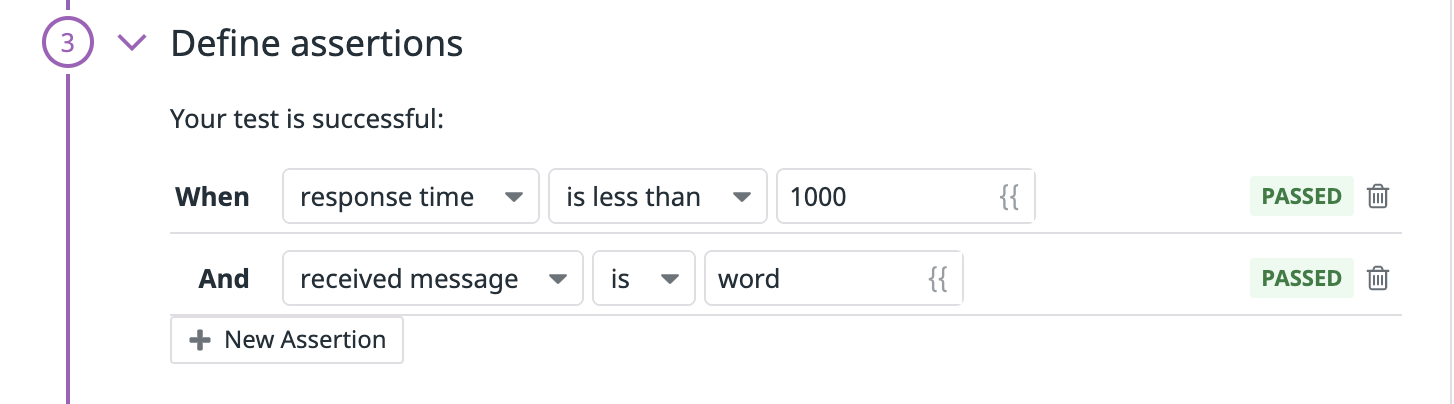- 重要な情報
- はじめに
- Datadog
- Datadog サイト
- DevSecOps
- AWS Lambda のサーバーレス
- エージェント
- インテグレーション
- コンテナ
- ダッシュボード
- アラート設定
- ログ管理
- トレーシング
- プロファイラー
- タグ
- API
- Service Catalog
- Session Replay
- Continuous Testing
- Synthetic モニタリング
- Incident Management
- Database Monitoring
- Cloud Security Management
- Cloud SIEM
- Application Security Management
- Workflow Automation
- CI Visibility
- Test Visibility
- Intelligent Test Runner
- Code Analysis
- Learning Center
- Support
- 用語集
- Standard Attributes
- ガイド
- インテグレーション
- エージェント
- OpenTelemetry
- 開発者
- 認可
- DogStatsD
- カスタムチェック
- インテグレーション
- Create an Agent-based Integration
- Create an API Integration
- Create a Log Pipeline
- Integration Assets Reference
- Build a Marketplace Offering
- Create a Tile
- Create an Integration Dashboard
- Create a Recommended Monitor
- Create a Cloud SIEM Detection Rule
- OAuth for Integrations
- Install Agent Integration Developer Tool
- サービスのチェック
- IDE インテグレーション
- コミュニティ
- ガイド
- Administrator's Guide
- API
- モバイルアプリケーション
- CoScreen
- Cloudcraft
- アプリ内
- Service Management
- インフラストラクチャー
- アプリケーションパフォーマンス
- APM
- Continuous Profiler
- データベース モニタリング
- Data Streams Monitoring
- Data Jobs Monitoring
- Digital Experience
- Software Delivery
- CI Visibility (CI/CDの可視化)
- CD Visibility
- Test Visibility
- Intelligent Test Runner
- Code Analysis
- Quality Gates
- DORA Metrics
- セキュリティ
- セキュリティの概要
- Cloud SIEM
- クラウド セキュリティ マネジメント
- Application Security Management
- AI Observability
- ログ管理
- Observability Pipelines(観測データの制御)
- ログ管理
- 管理
UDP テスト
概要
UDP テストでは、指定したホストのポートに低レベルの UDP 接続が確立されていることを監視し、UDP ポートに存在するあらゆるサービスの可用性を確保することが可能です。応答時間データを内蔵しているため、ネットワークアプリケーションのパフォーマンスを追跡し、予期しない速度低下が発生した場合に警告を受けることができます。
通常の UDP トラフィックでは、確認応答を求めることなく、送信元から宛先へ情報を送信します。UDP サービスを監視するために、Datadog では UDP ポートをリッスンし、応答を返すプロセスを受信側のホストに置くことを推奨しています。このプロセスをセットアップした後、UDP テストを作成し、期待される応答についてアサーションを設定することができます。
UDP テストは、ネットワークの外部または内部からのテストの実行の好みに応じて、管理ロケーションとプライベートロケーションの両方から実行することができます。UDP テストは、スケジュール、オンデマンド、または CI/CD パイプライン内で直接実行することができます。
構成
You may create a test using one of the following options:
Create a test from a template:
- Hover over one of the pre-populated templates and click View Template. This opens a side panel displaying pre-populated configuration information, including: Test Details, Request Details, Assertions, Alert Conditions, and Monitor Settings.
- Click +Create Test to open the Define Request page, where you can review and edit the pre-populated configuration options. The fields presented are identical to those available when creating a test from scratch.
- Click Save Details to submit your API test.
Build a test from scratch:
テストを一から作成するには、+ Start from scratch テンプレートをクリックし、
UDPリクエストタイプを選択します。テストを実行する Host と Port を指定します。
テストで送信したい文字列を入力します。
テストがタイムアウトするまでの時間を秒単位で指定します (オプション)。
UDP テストに名前を付けます。
UDP テストに Environment タグとその他のタグを追加します。次に、これらのタグを使用して、Synthetic Monitoring & Continuous Testing ページで Synthetic テストをフィルタリングできます。
Test Host をクリックして、リクエストの構成をテストします。画面の右側に応答プレビューが表示されます。
Click Create Test to submit your API test.
スニペット
When setting up a new Synthetic Monitoring API test, use snippets to automatically fill in basic auth, performance, and regions, rather than selecting these options manually. The following snippets are available:
Basic Auth: Automatically test your APIs using pre-populated basic auth headers, JavaScript, bearer token, and API/app key auth variables.
Performance: Automatically configure a test with the shortest frequency (one minute), perform a gRPC health check, and test for overall response time latency with a breakdown of network timing.
Regions: Automatically test your API endpoint against a location in each of the three primary geographic regions (AMER, APAC and EMEA).

アサーションを定義する
アサーションは、期待されるテスト結果が何であるかを定義します。Test URL をクリックすると、response time の基本的なアサーションが追加されます。テストで監視するには、少なくとも 1 つのアサーションを定義する必要があります。
| タイプ | 演算子 | 値の型 |
|---|---|---|
| response time | is less than | 整数 (ms) |
| 文字列応答 | contains、does not contain、is、is not、matches、does not match | 文字列 Regex |
応答プレビューを直接選択するか、New Assertion をクリックしてアサーションを作成します。UDP テストごとに最大 20 個のアサーションを作成することができます。
アサーションで OR ロジックを実行するには、matches regex あるいは does not match regex コンパレータを使用して、(0|100) のように同じアサーションタイプに対して複数の期待値を設定した正規表現を定義します。文字列レスポンスアサーションの値が 0 あるいは 100 の場合、テストは成功です。
テストがレスポンス本文にアサーションを含まない場合、本文のペイロードはドロップし、Synthetics Worker で設定されたタイムアウト制限内でリクエストに関連するレスポンスタイムを返します。
テストがレスポンス本文に対するアサーションを含み、タイムアウトの制限に達した場合、Assertions on the body/response cannot be run beyond this limit というエラーが表示されます。
ロケーションを選択する
UDP テストを実行するロケーションを選択します。UDP テストは、ネットワークの外部または内部のどちらからテストを実行するかの好みによって、管理ロケーションとプライベートロケーションの両方から実行できます。
Datadog’s out-of-the-box managed locations allow you to test public-facing websites and endpoints from regions where your customers are located.
AWS:
| Americas | Asia Pacific | EMEA |
|---|---|---|
| Canada Central | Hong Kong | Bahrain |
| Northern California | Jakarta | Cape Town |
| Northern Virginia | Mumbai | Frankfurt |
| Ohio | Osaka | Ireland |
| Oregon | Seoul | London |
| São Paulo | Singapore | Milan |
| Sydney | Paris | |
| Tokyo | Stockholm |
GCP:
| Americas | Asia Pacific | EMEA |
|---|---|---|
| Dallas | Tokyo | Frankfurt |
| Los Angeles | ||
| Oregon | ||
| Virginia |
Azure:
| Region | Location |
|---|---|
| Americas | Virginia |
The Datadog for Government site (US1-FED) uses the following managed location:
| Region | Location |
|---|---|
| Americas | US-West |
テストの頻度を指定する
UDP テストは次の頻度で実行できます。
- On a schedule: 最も重要なサービスにユーザーが常にアクセスできるようにします。Datadog で UDP テストを実行する頻度を選択します。
- Within your CI/CD pipelines。
- On-demand: チームにとって最も意味のあるときにいつでもテストを実行します。
アラート条件を定義する
アラート条件で、テストが失敗しアラートをトリガーする状況を設定します。
アラート設定規則
アラートの条件を An alert is triggered if any assertion fails for X minutes from any n of N locations に設定すると、次の 2 つの条件が当てはまる場合にのみアラートがトリガーされます。
- 直近 X 分間に、最低 1 個のロケーションで失敗 (最低 1 つのアサーションが失敗)、
- 直近 X 分間に、ある時点で最低 n 個のロケーションで失敗。
高速再試行
テストが失敗した場合、Y ミリ秒後に X 回再試行することができます。再試行の間隔は、警告の感性に合うようにカスタマイズしてください。
ロケーションのアップタイムは、評価ごとに計算されます (評価前の最後のテスト結果がアップかダウンか)。合計アップタイムは、構成されたアラート条件に基づいて計算されます。送信される通知は、合計アップタイムに基づきます。
テストモニターを構成する
以前に定義されたアラート条件に基づいて、テストによって通知が送信されます。このセクションを使用して、チームに送信するメッセージの方法と内容を定義します。
モニターの構成方法と同様、メッセージに
@notificationを追加するか、ドロップダウンメニューでチームメンバーと接続されたインテグレーションを検索して、通知を受信するユーザーやサービスを選択します。テストの通知メッセージを入力します。このフィールドでは、標準のマークダウン形式のほか、以下の条件付き変数を使用できます。
条件付き変数 説明 {{ #is_alert }} テストがアラートを発する場合に表示します。 {{ ^is_alert }} テストがアラートを発しない限り表示します。 {{ #is_recovery }} テストがアラートから回復したときに表示します。 {{ ^is_recovery }} テストがアラートから回復しない限り表示します。 {{ #is_renotify }} モニターが再通知したときに表示します。 {{ ^is_renotify }} モニターが再通知しない限り表示します。 {{ #is_priority }} モニターが優先順位 (P1~P5) に一致したときに表示します。 {{ ^is_priority }} モニターが優先順位 (P1~P5) に一致しない限り表示します。 テストが失敗した場合に、テストで通知メッセージを再送信する頻度を指定します。テストの失敗を再通知しない場合は、
Never renotify if the monitor has not been resolvedオプションを使用してください。Create をクリックすると、テストの構成とモニターが保存されます。
詳しくは、Synthetic テストモニターの使用をご覧ください。
Create local variables
To create a local variable, click + All steps > Variables. You can select one of the following available builtins to add to your variable string:
- {{ numeric(n) }}
- Generates a numeric string with
ndigits. - {{ alphabetic(n) }}
- Generates an alphabetic string with
nletters. - {{ alphanumeric(n) }}
- Generates an alphanumeric string with
ncharacters. - {{ date(n unit, format) }}
- Generates a date in one of Datadog’s accepted formats with a value corresponding to the UTC date the test is initiated at + or -
nunits. - {{ timestamp(n, unit) }}
- Generates a timestamp in one of Datadog’s accepted units with a value corresponding to the UTC timestamp the test is initiated at +/-
nunits. - {{ uuid }}
- Generates a version 4 universally unique identifier (UUID).
- {{ public-id }}
- Injects the Public ID of your test.
- {{ result-id }}
- Injects the Result ID of your test run.
To obfuscate local variable values in test results, select Hide and obfuscate variable value. Once you have defined the variable string, click Add Variable.
変数を使用する
UDP テストの URL およびアサーションで、Settings ページで定義されたグローバル変数を使用できます。
変数のリストを表示するには、目的のフィールドに {{ と入力します。
テストの失敗
テストが 1 つ以上のアサーションを満たさない場合、またはリクエストが時期尚早に失敗した場合、テストは FAILED と見なされます。場合によっては、エンドポイントに対してアサーションをテストすることなくテストが実際に失敗することがあります。
これらの理由には以下が含まれます。
CONNRESET- 接続がリモートサーバーによって突然閉じられました。Web サーバーにエラーが発生した、応答中にシステムが停止した、Web サーバーへの接続が失われた、などの原因が考えられます。
DNS- テスト URL に対応する DNS エントリが見つかりませんでした。原因としては、テスト URL の誤構成や DNS エントリの誤構成が考えられます。
INVALID_REQUEST- テストのコンフィギュレーションが無効です (URL に入力ミスがあるなど)。
TIMEOUT- リクエストを一定時間内に完了できなかったことを示します。
TIMEOUTには 2 種類あります。TIMEOUT: The request couldn't be completed in a reasonable time.は、リクエストの持続時間がテスト定義のタイムアウト (デフォルトは 60 秒に設定されています) に当たったことを示します。 各リクエストについて、ネットワークウォーターフォールに表示されるのは、リクエストの完了したステージのみです。例えば、Total response timeだけが表示されている場合、DNS の解決中にタイムアウトが発生したことになります。TIMEOUT: Overall test execution couldn't be completed in a reasonable time.は、テスト時間 (リクエスト+アサーション) が最大時間 (60.5s) に達したことを示しています。
権限
デフォルトでは、Datadog 管理者および Datadog 標準ロールを持つユーザーのみが、Synthetic UDP テストを作成、編集、削除できます。Synthetic UDP テストの作成、編集、削除アクセスを取得するには、ユーザーをこれら 2 つのデフォルトのロールのいずれかにアップグレードします。
カスタムロール機能を使用している場合は、synthetics_read および synthetics_write 権限を含むカスタムロールにユーザーを追加します。
アクセス制限
Use granular access control to limit who has access to your test based on roles, teams, or individual users:
- Open the permissions section of the form.
- Click Edit Access.

- Click Restrict Access.
- Select teams, roles, or users.
- Click Add.
- Select the level of access you want to associate with each of them.
- Click Done.
Note: You can view results from a Private Location even without Viewer access to that Private Location.
| Access level | View test configuration | Edit test configuration | View test results | Run test |
|---|---|---|---|---|
| No access | ||||
| Viewer | Yes | Yes | ||
| Editor | Yes | Yes | Yes | Yes |